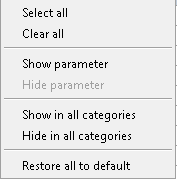為達到 Vault Revit 增益集的最佳效能,資料夾對映應至少規劃為 Revit 專案、Revit Server 或 Revit 中央檔案位置的最上層級資料夾。資料夾對映功能提供了一種簡便且靈活的方式,來在 Vault 和 Revit Server 之間對映多個資料夾結構,以協助簡化協同合作。
若要實現最佳協同合作,請在 Revit 中規劃共用和對映選項。
存取「Vault 選項」對話方塊
- 按一下「Vault」功能區頁籤上的「選項」,啟動「Vault 選項」對話方塊。
共用選項
-
Vault 上載選項
Vault 上載選項可讓您規劃何時將同步的檔案加入至 Vault。
- 永遠在與中央同步時上載:每次執行「與中央同步」指令時,都會將檔案的新版本加入至 Vault。
- 同步時每 # 小時上載一次:執行「與中央同步」指令時,如果 Vault 中的版本早於設定的小時數,則會將新版本加入至 Vault。
- 同步時不自動上載:執行「與中央同步」指令時,不會進行上載。
- 在關閉時上載:每當關閉檔案時,如果已對本端檔案做出變更時,會將新檔案版本加入至 Vault。
-
視覺化附件選項
視覺化附件選項控制透過適用於 Revit 的 Vault 增益集加入檔案時,視覺化檔案的建立方式。
- 傳送至工作伺服器:檔案加入至 Vault 時,一個工作會加入作用中工作伺服器的佇列。
- 在加入檔案時建立:在加入過程中,每個檔案都會產生一個視覺化檔案。 註: 此選項將增加加入作業的處理時間。
- 不建立:檔案加入至 Vault 時,不會產生視覺化檔案。
- 包括連結檔案:可確保上面所列的所有已選選項也會套用至連結檔案。
-
加入至 Vault
- 「加入檔案」和「加入資料夾」選項僅適於此清單中的副檔名。
如果您不想根據清單篩選檔案,請清除「依副檔名篩選」勾選方塊。
- 「加入檔案」和「加入資料夾」選項僅適於此清單中的副檔名。
在「共用」頁籤上,規劃同步和視覺化附件選項。
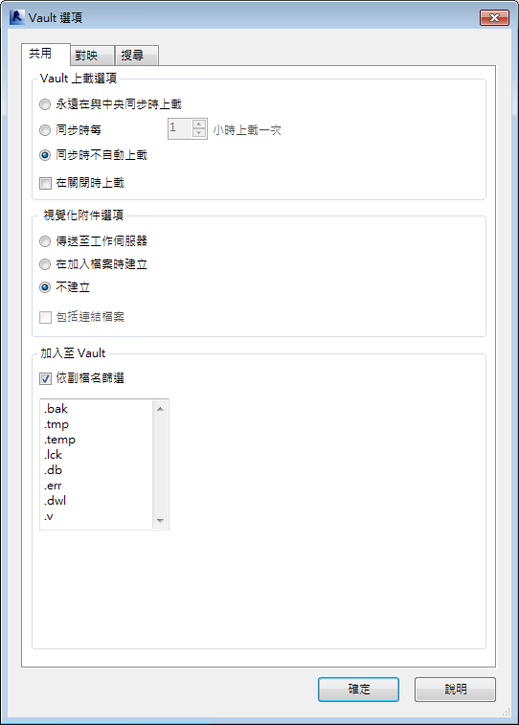
對映選項
- 在 Vault 增益集功能區中,按一下「選項」。
- 在「資料夾位置」下,按一下省略號 (...) 按鈕。
- 選取要對映的資料夾。若要選取 Revit Server 資料夾,請勾選「使用 Revit Server」勾選方塊。 註: 請確保您使用 Revit 2013 (無訂閱) 根層級的資料夾,例如 $\Projects,因為將僅從此處擷取設定。來自 Revit Server 的子資料夾在結構中具有較高優先級,因此設置一次就可以。
- 按一下「確定」。
- 在 Vault 位置下,按一下省略號 (...) 按鈕。
- 選取 Vault 中的資料夾,用於加入所選 Windows 資料夾中的檔案。
- 若要刪除對映,請按一下關聯的「刪除」按鈕。
此選項可讓您將任何本端、網路或 Revit Server 資料夾對映至任何 Vault 資料夾。
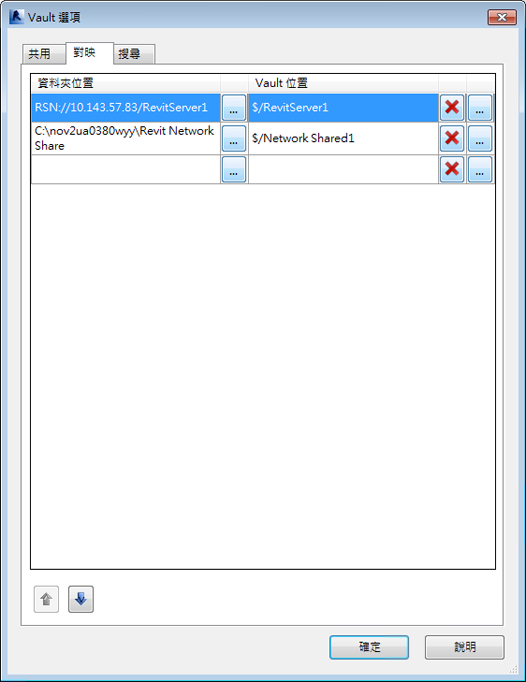
規劃對映選項
規劃「共用路徑」
-
登入至 Autodesk Vault Workgroup、Collaboration 或 Professional 單機版用戶端。
- 選取或建立包含專案資料夾的 Vault 資料夾。
- 移至「編輯」功能表,然後選取「編輯性質」。
- 在「性質編輯」對話方塊中,按一下「選取性質」。
- 在「自訂欄位」對話方塊中,將「選取可用的欄位自:」的值設定為「資料夾」。
- 在該對話方塊的左側選取共用路徑,按一下「加入 ->」將共用路徑移到右側。
- 按一下「確定」,關閉對話方塊。
- 在「性質編輯」對話方塊中,於「共用路徑」欄位中輸入 Revit 專案資料夾網路共用位置的路徑。
- 按一下「確定」,關閉「性質編輯」對話方塊。
- 審閱「性質編輯結果」,如果一切正確,按一下「確定」。
- 開啟中央檔案在網路共用路徑 (剛剛加入至 Vault) 中的 Revit 專案的本端複本。
- 從 Revit 登入 Vault。
- 下一次執行 Revit「與中央同步」時,會將檔案的新版本加入至 Vault。
-
登入至 Autodesk Vault Workgroup、Collaboration 或 Professional 單機版用戶端。
- 選取或建立包含專案資料夾的 Vault 資料夾。
- 移至「編輯」功能表,然後選取「編輯性質」。
- 在「性質編輯」對話方塊中,按一下「選取性質」。
- 在「自訂欄位」對話方塊中,將「選取可用的欄位自:」的值設定為「資料夾」。
- 在該對話方塊的左側選取共用路徑,按一下「加入 ->」將共用路徑移到右側。
- 按一下「確定」,關閉對話方塊。
- 在「性質編輯」對話方塊中,於「共用路徑」欄位中輸入 Revit 專案資料夾網路共用位置的路徑。
- 按一下「確定」,關閉「性質編輯」對話方塊。
- 審閱「性質編輯結果」,如果一切正確,按一下「確定」。
- 開啟中央檔案在網路共用路徑 (剛剛加入至 Vault) 中的 Revit 專案的本端複本。
- 從 Revit 登入 Vault。
- 下一次執行 Revit「與中央同步」時,會將檔案的新版本加入至 Vault。
-
對於 Vault 2014:登入至 Autodesk Vault Professional 單機版用戶端。
對於 Vault 2013:登入至 Autodesk Vault Workgroup、Collaboration 或 Professional 單機版用戶端。
- 選取或建立包含專案資料夾的 Vault 資料夾。
- 移至「編輯」功能表,然後選取「編輯性質」。
- 在「性質編輯」對話方塊中,按一下「選取性質」。
- 在「自訂欄位」對話方塊中,將「選取可用的欄位自:」的值設定為「資料夾」。
- 在該對話方塊的左側選取共用路徑,按一下「加入 ->」將共用路徑移到右側。
- 按一下「確定」,關閉對話方塊。
- 在「性質編輯」對話方塊中,於「共用路徑」欄位中輸入 Revit 專案資料夾網路共用位置的路徑。
- 按一下「確定」,關閉「性質編輯」對話方塊。
- 審閱「性質編輯結果」,如果一切正確,按一下「確定」。
- 開啟中央檔案在網路共用路徑 (剛剛加入至 Vault) 中的 Revit 專案的本端複本。
- 從 Revit 登入 Vault。
- 下一次執行 Revit「與中央同步」時,會將檔案的新版本加入至 Vault。
「共用路徑」是可以加入至 Vault 資料夾的 Vault 性質。此性質為 Vault 提供 Revit 中央專案檔在網路上所處的位置。使用「共用路徑」的優點在於,Revit 增益集將在 Vault 內複製網路共用的資料夾結構。規劃「共用路徑」後,使用者在將檔案加入至 Vault 時將無需再選取 Vault 資料夾。
共用路徑的規劃方式,取決於您使用的 Autodesk Vault Revit 增益集的版本。
適用於 2012 的 Autodesk Vault Revit 增益集
規劃「共用路徑」後,加入檔案時,會在 Vault 中自動複製網路共用上的資料夾結構。
適用於 2013 的 Autodesk Vault Revit 增益集
規劃「共用路徑」後,加入檔案時,會在 Vault 中自動複製網路共用上的資料夾結構。
適用於 2013 Subscription Extension 和 2014 的 Autodesk Vault Revit 增益集
規劃「共用路徑」後,加入檔案時,會在 Vault 中自動複製網路共用上的資料夾結構。
使用 Revit Server 時,「共用路徑」值應與對映的 Revit Server 的 RSN.ini 檔案內的值相符。例如,如果伺服器的 IP 位址是 10.1.1.10,則共用路徑的值應為 RSN://10.1.1.10。
搜尋選項
- 在 Vault 增益集功能區中,按一下「選項」。
- 在「Vault 選項」對話方塊上,選取「搜尋」頁籤。
會顯示 Vault 中所有已建立索引的品類清單。
- 選取品類。
- 選取在搜尋此品類時,您希望顯示在「參數」清單中的各個參數的勾選方塊。
- 按一下「確定」以儲存變更。
您可以在「Vault 選項」對話方塊的「搜尋」頁籤上規劃設定,以控制「載入族群」對話方塊左側窗格的搜尋中會顯示哪些參數。此設定可讓您控制針對各個品類會顯示哪些參數。例如,您可以決定針對品類「門」要顯示的參數類型,如下圖所示。

規劃搜尋選項
快速點選選項
- 在 Vault 增益集功能區中,按一下「選項」。
- 在「Vault 選項」對話方塊上,選取「搜尋」頁籤。
會顯示 Vault 中所有已建立索引的品類清單。
- 選取品類。
- 執行以下工作之一:
- 在參數清單中的任意位置按一下右鍵,然後選擇「全選」以選取該品類的所有參數。
- 在參數清單中的任意位置按一下右鍵,然後選擇「全部清除」以除選該品類的所有參數。
- 選取特定的參數,然後按一下右鍵並選取「展示參數」以選取該參數。
- 選取特定的參數,然後按一下右鍵並選取「隱藏參數」以除選該參數。
- 選取特定的參數,然後按一下右鍵並選取「在所有品類中展示」,以在所有品類中選取該參數。
- 選取特定的參數,然後按一下右鍵並選取「在所有品類中隱藏」,以在所有品類中除選該參數。
- 在「搜尋」頁籤中的任意位置按一下右鍵,然後選取「全部還原為預設」,將所有參數重置為其原始產品設定。
- 按一下「確定」以儲存變更。
您可以手動選取要展示在搜尋中的參數,或者可以使用關聯式功能表,針對品類選取所有參數、針對品類除選所有參數,或選取所有品類中的特定參數。